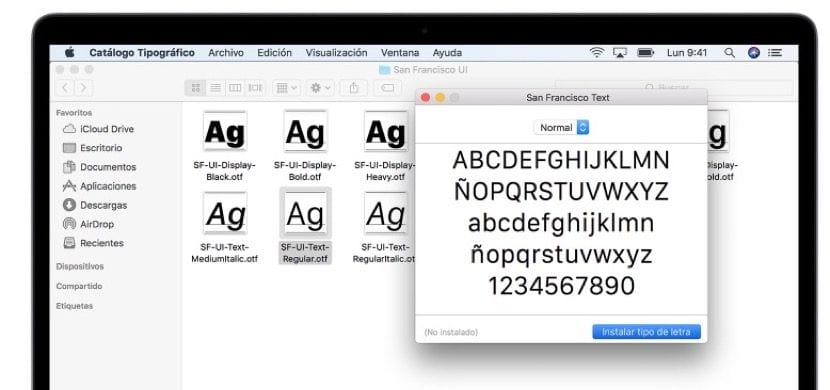
Včeraj smo videli, kako lahko v nekaj preprostih korakih deaktiviramo pisavo na našem Macu, danes pa bomo videli kako lahko odstranimo tisto pisavo ali katero koli drugo tudi na zelo preprost način.
Jasno bi moralo biti, da naš Mac že ima številne vgrajene pisave, poleg tega pa vedno imamo možnost prenesti in namestiti še več pisav od samega Applea ali od koder koli. Če ne želite, da se pisava pojavlja v vaših aplikacijah, jo lahko kadar koli deaktivirate ali izbrišete in v tem primeru bomo videli možnost, da jo izbrišete.
Izbriši pisave
Način odstranjevanja teh pisav je še enostavnejši, kot se zdi, in le pojasniti moramo, da če bomo ta korak uporabili za ponovno uporabo pisave, jo bo treba znova namestiti v Mac, Nekaj se razlikuje od možnosti, ki smo jo videli včeraj, da deaktiviramo pisavo.
To je zelo enostavno izvesti in za odstranitev kakršne koli pisave, ki je na Macu ne potrebujemo več, moramo izbrati pisavo iz kataloga pisav (do katere lahko dostopate z lansirne ploščice) in izbrati možnost Uredi> Izbriši. Neposredno izbrani katalog vrst se prenese v smetnjak in ga uporabniki ne bodo mogli več uporabljati v aplikacijah. Ta možnost je v bistvu še en korak za "deaktiviranje" pisave in to lahko storimo na katerem koli Macu.